HL-6180DW
FAQ & Fehlerbehebung |
Schützen Sie Ihr Brother Gerät gegen unautorisierten Zugriff via Netzwerk
- Ändern Sie bei Inbetriebnahme Ihres Brother Geräts das Standardpassworts um es sicherer zu machen
- Halten Sie die Firmware auf dem Brother Gerät stets aktuell
- Schützen Sie Ihr Broher Gerät gegen unbefugten Zugriff aus dem Netzwerk
- Entfernen Sie alle USB Speichergeräte nach Verwendung aus dem Gerät
1. Ändern des Standardpassworts um es sicherer zu machen
Brother empfiehlt Ihnen dringend, das Standard-Anmeldekennwort zu ändern, um Ihr Gerät vor unbefugtem Zugriff zu schützen.
> Klicken Sie hier, um zu sehen, wie Sie das Standard-Anmeldekennwort ändern können.
2. Aktuell halten der Firmware des Geräts
Brother erhöht ständig die Sicherheit auf den Geräten .Wir empfehlen nachdrücklich die Firmware, mit Hilfe des Firmware Update Tool, stets aktuell zu halten..
> Klicken Sie hier um das Firmware Update Tool aus dem Download Bereich herunterzuladen.
3. Schützen des Geräts gegen unbefugten Zugriff via Netzwerk
Überprüfen Sie die folgenden Punkte, um Ihr Brother Gerät vor unbefugtem Zugriff via Netzwerk zu schützen.
-
Stellen Sie sicher, dass Sie einen Router oder eine Firewall verwenden, wenn Sie Ihr Gerät mit den Netzwerk verbinden.
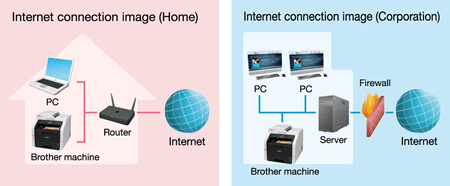
-
Ihr Brother Gerät sollte vor jedem unbefugten Zugriff geschützt sein, wenn Sie einen Internet Service Provider nutzen und eine private IP Adresse auf dem Brother Gerät zugewiesen haben. So überprüfen Sie, ob Ihr Brother Gerät eine private IP Adresse hat:
-
Drucken Sie den "Netzwerkkonfigurationsbericht (Netzwerkkonfig) aus".
> Klicken Sie hier um zu sehen wie man diesen Bericht ausdruckt. -
Stellen Sie sicher, dass die angezeigte IP Adresse sich in diesen Bereichen befindet:
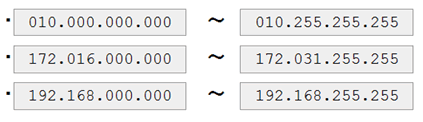
Falls sich die IP Adresse nicht in einem der oben gezeigten Bereichen befindet, wenden Sie sich an Ihren Netzwerkadministrator oder Internet Service Provider und beantragen Sie eine korrekte. Sie können die korrekte IP Adresse verwenden um das Brother Gerät neu einzurichten.
-
Drucken Sie den "Netzwerkkonfigurationsbericht (Netzwerkkonfig) aus".
4. Entfernen Sie nach Gebrauch alle USB-Sticks und Speicherkarten vom Brother Gerät
- Dieses Feature ist nicht auf allen Geräten verfügbar.
- Die untenstehenden Abbildungen stellen ein repräsentatives Produkt dar und können sich von Ihrem Brother Gerät unterscheiden.
Wenn Ihr Brother Gerät via Netzwerk mit einem Computer verbunden ist, kann jeder im selben Netzwerk auf dieses Gerät zugreifen. Falls mehrere Benutzer Ihr Gerät verwenden, empfehelen wir Ihnen keine USB-Sticks oder Speicherkarten eingesetzt zu lassen. Entfernen Sie die Speichermedien, nach Gebrauch, immer aus dem Gerät.
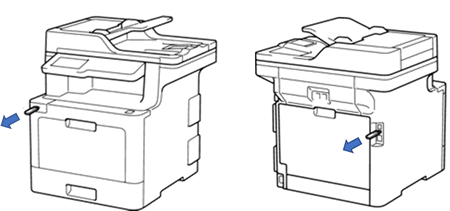
Relevante Modelle
DCP-1610W, DCP-1612W, DCP-8110DN, DCP-8250DN, DCP-B7520DW, DCP-J1050DW, DCP-J1100DW, DCP-J1140DW, DCP-J1200W(E), DCP-J1800DW, DCP-L2520DW, DCP-L2530DW, DCP-L2532DW, DCP-L2540DN, DCP-L2550DN, DCP-L2560DW, DCP-L2620DW, DCP-L2627DW(XL), DCP-L2627DWE, DCP-L2660DW, DCP-L2665DW, DCP-L3510CDW, DCP-L3515CDW, DCP-L3520CDW(E), DCP-L3550CDW, DCP-L3555CDW, DCP-L3560CDW, DCP-L5500DN, DCP-L5510DW, DCP-L6600DW, DCP-L8400CDN, DCP-L8410CDW, DCP-L8450CDW, HL-1210W, HL-1212W, HL-5450DN, HL-5450DNT, HL-5470DW, HL-6180DW, HL-6180DWT, HL-J6000DW, HL-J6010DW, HL-J6100DW, HL-JF1, HL-L2340DW, HL-L2350DW, HL-L2360DN, HL-L2365DW, HL-L2370DN, HL-L2375DW, HL-L2400DW, HL-L2400DWE, HL-L2445DW, HL-L2447DW, HL-L2865DW, HL-L3210CW, HL-L3215CW, HL-L3220CW(E), HL-L3230CDW, HL-L3240CDW, HL-L3270CDW, HL-L5100DN(T), HL-L5200DW(T), HL-L5210DN, HL-L5210DW, HL-L5215DN, HL-L6210DW, HL-L6250DN, HL-L6300DW(T), HL-L6400DW(T), HL-L6410DN, HL-L6415DN, HL-L8230CDW, HL-L8240CDW, HL-L8250CDN, HL-L8260CDW, HL-L8350CDW, HL-L8360CDW, HL-L9200CDWT, HL-L9300CDW(TT), HL-L9310CDW(T), HL-L9430CDN, HL-L9470CDN, MFC-1910W, MFC-8510DN, MFC-8520DN, MFC-8950DW, MFC-8950DWT, MFC-EX910, MFC-J1010DW, MFC-J1300DW, MFC-J4335DW(XL), MFC-J4340DW(E), MFC-J4540DW(XL), MFC-J5330DW, MFC-J5335DW, MFC-J5340DW(E), MFC-J5345DW, MFC-J5730DW, MFC-J5740DW, MFC-J5930DW, MFC-J5945DW, MFC-J5955DW, MFC-J6530DW, MFC-J6540DW(E), MFC-J6930DW, MFC-J6935DW, MFC-J6940DW, MFC-J6945DW, MFC-J6947DW, MFC-J6955DW, MFC-J6957DW, MFC-J6959DW, MFC-L2700DN, MFC-L2700DW, MFC-L2710DN, MFC-L2710DW, MFC-L2720DW, MFC-L2730DW, MFC-L2740DW, MFC-L2750DW, MFC-L2800DW, MFC-L2827DW(XL), MFC-L2835DW, MFC-L2860DW, MFC-L2860DWE, MFC-L2960DW, MFC-L2980DW, MFC-L3710CW, MFC-L3730CDN, MFC-L3740CDW(E), MFC-L3750CDW, MFC-L3760CDW, MFC-L3770CDW, MFC-L5700DN, MFC-L5710DN, MFC-L5710DW, MFC-L5715DN, MFC-L5750DW, MFC-L6710DW, MFC-L6800DW(T), MFC-L6900DW(T), MFC-L6910DN, MFC-L6915DN, MFC-L8340CDW, MFC-L8390CDW, MFC-L8650CDW, MFC-L8690CDW, MFC-L8850CDW, MFC-L8900CDW, MFC-L9550CDW(T), MFC-L9570CDW(T), MFC-L9630CDN, MFC-L9635CDN, MFC-L9670CDN
